一番必要なUSBの電源を取り付けです。
当初純正のUSB電源をお願いしていたのですが、純正のものはUSB-CでもハイパワーなPDに対応していないらしく、キャセルして自分で付けました。
事前にデイトナのD-UNIT WRの電源を取り付けてあるので配線は面倒ですが簡単ポン付けです。
取り付けた商品はスレンダーUSB
デイトナからUSBの電源としてかなりの種類が出ています。
通常であればUSBのAタイプのものが一般的だと思います。
昔からあるUSBの長方形のタイプですね。
私が付けたのはUSB-Cタイプです。最近増えてきましたよね。
それがこちらです。

- 【仕様1】 PD(パワーデリバリー)3.0対応で、スマートフォンの急速充電が可能。MAX18Wの高出力。
- 【仕様2】ブレーキスイッチに接続するだけの簡単接続。メインキー連動だから、バッテリーあがりの原因となる待機電流消費がありません。
- 【仕様3】正面寸法:幅11x高さ52mm。ハンドル廻りに装着してもスッキリしたコンパクト仕様。ハンドル直径22.2/25.4mm用。
- 【注意】急速充電非対応の機器には充電できない可能があります。
仕様2のブレーキスイッチからの電源確保ですが、私の場合はD-UNITからの電源を使うので関係ありません。
機器に何かあってブレーキスイッチに影響があると怖いですからね。
取り付けるとこんな感じ。


非常にコンパクトでスマートですね。
USB-Aタイプ2口モデルもある
同じ様なスレンダータイプでUSB-Aの2口のタイプもあります。
2口あるのでUSB-Cのタイプより大きめですね。
現在一般的にはこちらの方が汎用性高いと思いますのでお薦めです。
こちらは2口合計 5V/4.8Aとありますが、1口で使えば24W行けるのかと思いきやそういう訳ではなく、1口2.4Aが2本同時に使えますよという意味です。
2.4Aあると結構な高速充電できると思いますのでこちらの方が良い方が多いかと思います。
このスレンダータイプが邪魔にならずにマストかと思います。
どこから電源を取るか
製品的には前ブレーキのスイッチから電源を取るように説明書に書いてあります。
しかし、24Wもの消費電力を使うので他の電源を経由するのはどうかなと思います。
やはりバッ直(バッテリーから直接)が一番安定で安心です。
同じデイトナのD-UNITと一緒に導入するのオススメです。
ここから電源と取ればバッテリーから直なので機器の問題があってもバイクの他の部分への影響はほぼなくなると思います。
実際に取り付け
シートとタンクの取り外し
まずシートとタンクを取り外しします。
取り外しについてはhttps://gb350.stzo.net/remove-tank/にて解説しています。
動画もあるのでご覧ください。
デイトナ D-UNIT WRの取り付け
もし同時にデイトナ D-UNIT WRを取り付けるのであれば先に取り付けておきます。
こちらで電源についてhttps://gb350.stzo.net/d-unit/解説しています。
後々便利なので取り付けおすすめです。
クラッチのブラケットの位置変更
クラッチレバー側のUSB電源の取り付けるスペースを確保するために、クラッチのブラケットというのでしょうか、クラッチレバーと左ミラーの取り付け部分です。
このUSB電源の幅を確保するため12mm程右に移動し電源の取り付けスペースを確保します。
私の場合はGB350の納車後にクラッチレバーの位置が気に入らず動かしていたのでそのままで取り付けられました。
試していませんが、ブレーキレバー側(右側)に付けたい場合はそのままポン付け出来るかも知れません。
USB電源本体のハンドルへの取り付け
スペースが確保できたら肝心な本体を取り付けます。
一旦ハンドルにはめてから回して丁度いい位置に回転させる感じです。


位置が決まったら六角レンチできっちりと締め込みます。
あまり強く締めすぎると割れると思いますので簡単に動かなくなる程度で大丈夫です。
配線をシート下まで持っていく
次に本体から出ている配線をD-UNITのシート下まで持っていきます。
まずクラッチワイワーに沿わせてタンクの下まで持っていきます。
途中に黒箱(12Vを5Vにするコンバータ)があるのですが、これはフレームのメインハーネスを通す金具の所にちょうどハマりました。
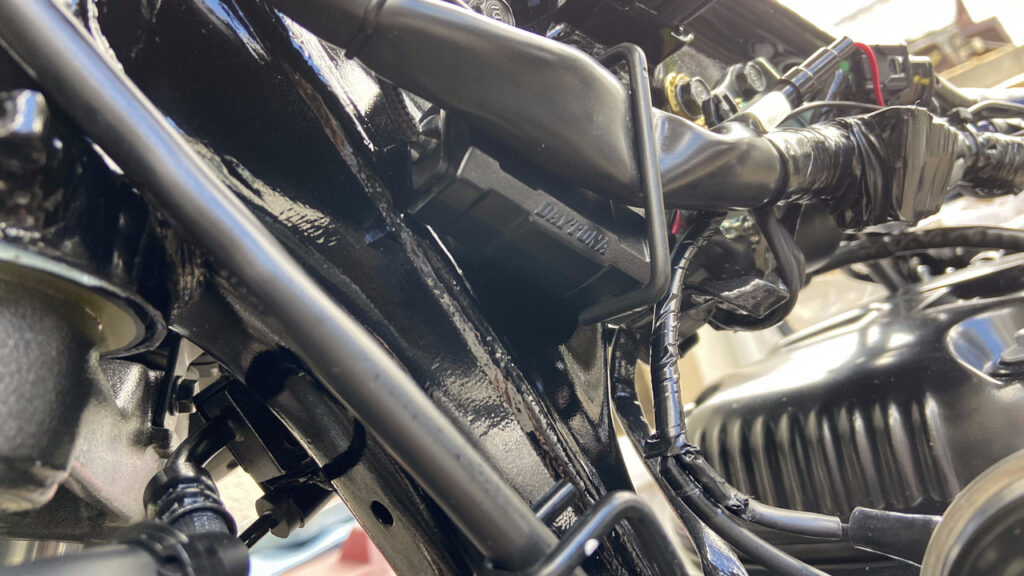
DAYTONAと書いてあるやつです。
右側下流は赤線と黒線が出ています。
さらに引いていきます。
ここにヒューズボックスがあります。

ヒューズボックスの所に各配線のアースの緑線が見えますね。
実はここにUSB電源の黒線を繋いでやっても問題ありません。
ただ製品の黒線も結構な長さがあるので、このあたりに束ねておかないといけなくなるので私はシート下まで持っていき、黒線の先端を加工してD-UNITの黒線につなぎました。

こんな感じで先端をD-UNITに接続できるようキボシに加工して繋いでいます。

赤線がちょっと長かったのでここでまとめています。

D-UNITへ接続しました。
吸気口のしたあたりのがそうです。別の赤線はETCのものです。
動作確認
ここでタンクを付ける前に動作確認しておきましょう。
バッテリーのマイナス端子を接続してキーをON。
問題なければ一旦キーをOFFにしてスマホを接続してみます。
キーがOFFなので充電されないはずですね。
キーをONにします。
充電が開始されるはずです。
OKならキーをOFFにしてバッテリーのマイナス端子を外しておきます。
まだタンクが外れているので危ないですからね。
タンクとシートの取り付け
外した手順の逆に取り付けていきます。
まずはタンクを乗せてから燃料ホースのクイックコネクタの接続。
ブリーザーパイプの接続。
タンクのボルト取り付け。
シートの取り付け。
バッテリーのマイナス端子の接続。
サイドカバーの取り付け。
バッテリーを外しているので時計を合わせておきます。
なぜPD対応にしたのか
普通に考えるとUSBのAポートの方が汎用的で使い勝手が良いように思いますが、最近はUSB-Cを使う流れになってきていると思います。
最近はGOPROもそうですしipadもそうですし。
私のスマホもUSB-Cなのです。
ケーブルが増えるのはあまり好ましくないですよね。

iPadができるならiPhoneもUSB-Cにしてほしいよね
懸案事項として注意書きに
【注意】急速充電非対応の機器には充電できない可能があります。
なんてあるのですが、私のスマホとモバイルバッテリーなど使いそうなものは動作確認して大丈夫そうです。
もしダメな機器が出てきたとしたらモバイルバッテリーを使えばいいでしょう。
そしてモバイルバッテリーを急速充電するほうがスマートだなって思ったのでコレにしました。
















